با استفاده از ابزارهای مبدل رایگان NSF به PST، NSF را به PST تبدیل کنید
NSF یا Notes Storage Facility یک پایگاه داده است که توسط IBM Lotus Notes و سرورهای Domino استفاده می شود. (Domino). فایل های NSF(NSF) اطلاعاتی مانند ایمیل ها، مخاطبین، داده های کاربر و غیره را ذخیره می کند. اگر به Outlook می روید، دوست دارید همه اینها را با خود داشته باشید و تمام ایمیل های قبلی خود را بخوانید. بخش سخت این است که تبدیل فایلهای NSF به PST ، آن هم به صورت رایگان، کمی مشکل است. می توان آن را انجام داد، اما ممکن است سکسکه وجود داشته باشد. در این پست نحوه تبدیل رایگان NSF به PST را به(convert from NSF to PST) شما نشان خواهیم داد .
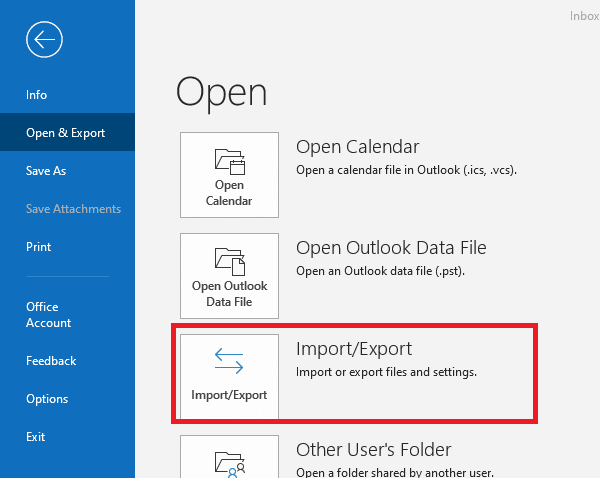
تبدیل NSF به PST رایگان
دو راه برای انجام آن وجود دارد. ما پیشنهاد می کنیم هر دو را امتحان کنید و سپس بفهمید کدام یک برای شما بهتر است.
- با استفاده از روش CSV یا Tab Separated Values
- با استفاده از ابزار تبدیل رایگان NSD به PST .
مطمئن(Make) شوید که یک نمایه جداگانه در Outlook ایجاد کرده اید تا بررسی کنید که آیا همه چیز مطابق انتظار است یا خیر، و سپس به نمایه واقعی بروید.
1] با استفاده از روش CSV(Using CSV) یا Tab Separated Values
فرآیند ساده است. باید فایلهای ایمیل Lotus Notes(Lotus Notes Mail) را صادر کنید و سپس فایل ایمیل صادر شده را در Outlook وارد کنید.
صادرات از لوتوس(Export from Lotus)
- Lotus Notes را باز کنید و سپس روی تب Mail کلیک کنید.
- به File > Export بروید، روی آن کلیک کنید.
- ویزارد صادرات دو گزینه را در اختیار شما قرار می دهد: متن(Text) جدولی و متن ساختاریافته(Structured Text) . از آنجایی که هر دو CSV هستند و Outlook از آن پشتیبانی می کند، در انتخاب هر یک از آنها احساس راحتی کنید.
- روی ادامه کلیک کنید(Click) ، آن را با نام و مکانی که می توانید به خاطر بسپارید ذخیره کنید.
فایل CSV را در Outlook وارد کنید(Import the CSV file in Outlook)
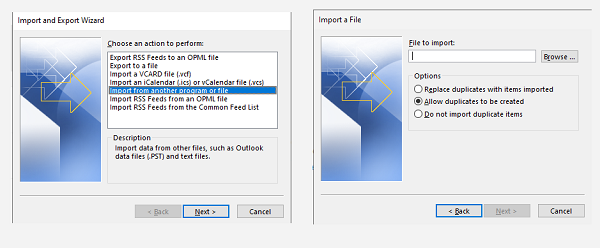
- Microsoft Outlook را باز کنید
- روی (Click)File > Open & Export > Import/Export کلیک کنید
- در ویزارد(Wizard) باز شده، گزینه Import from other program or file را انتخاب کنید و سپس روی next کلیک کنید.
- مقادیر جدا شده با کاما را انتخاب کنید(Select Comma Separated Values) و دوباره روی next کلیک کنید.
- اکنون می توانید انتخاب کنید که مرور کنید و فایل را انتخاب کنید و سپس تصمیم بگیرید که آیا می خواهید موارد تکراری ایجاد شود یا از آنها صرف نظر کنید.
- در مرحله بعد(Next) ، پوشه Outlook را که می خواهید داده های صادر شده خود را در آن ذخیره کنید، انتخاب کنید و روی Next کلیک کنید .
این را ارسال کنید؛ شما باید فیلدهای (Fields)Lotus را با فیلدهای Outlook مطابقت دهید، بنابراین داده ها در (Outlook)نمایه Outlook فعلی وارد می شوند. این بخش دشواری است، بنابراین همه چیز را به درستی ترسیم کنید، و این دلیل اصلی من بود که آن را در جایی امتحان کنم، و سپس آن را وارد کنید.
2] ابزار رایگان NSD به PST
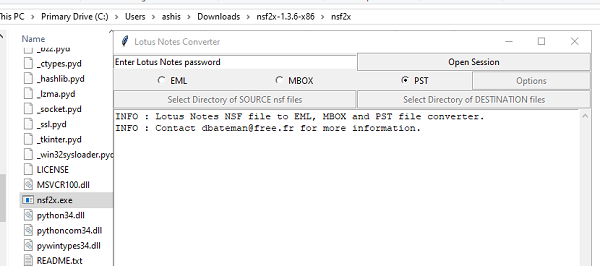
Github Tool NSF2X یک ابزار تبدیل NSD به PST رایگان برای تبدیل NSD به PST به صورت رایگان است. این می تواند فرمت های EML ، MBOX و PST را صادر کند. (PST)در اینجا لیستی از ویژگی های پشتیبانی شده است:
- نامه را از فایل های NSF Lotus Notes در قالب (Lotus Notes NSF)MIME صادر(MIME) می کند. این طرح و پیوست ها را دست نخورده نگه می دارد.
- میتواند ایمیلهای رمزگذاریشده را در فایلهای NSF بخواند، رمزگذاری (NSF)Lotus را حذف کند و با استفاده از (Lotus)گواهی تبادل(Exchange Certificate) کاربران در قالبهای RC2 ، 3DES، AES128 یا AES256 دوباره رمزگذاری کند .
- از هر دو نسخه Full و Click To Run ( Aka Office 365 ) Outlook ( پشتیبانی از آفیس 365(Office 365) بتا) پشتیبانی می کند.
- از نصب ترکیبی 32 و 64 بیتی Lotus Notes و Outlook پشتیبانی می کند(Outlook)
- پشتیبانی از نام فایل های یونیکد(Unicode) (یعنی لهجه ها در نام فایل های NSF و PST )
تنها محدودیت این است که به اجرای لوتوس(Lotus) نیاز دارد . بنابراین باید این کار را روی کامپیوتری که لوتوس(Lotus) دارد انجام دهید .
در اینجا نحوه استفاده از آن آمده است:(Here is how to use it:)
مبدل را از اینجا(from here,) دانلود کنید و مراحل زیر را دنبال کنید:
- Lotus Notes را راه اندازی کنید و سپس فایل های NSF را در یک مکان موقت کپی کنید. به صورت اختیاری، اما توصیه می شود Outlook را راه اندازی کنید.
- "nsf2x.exe" را اجرا کنید و رمز عبور Lotus Notes را وارد کنید(Lotus Notes)
- دکمه(Press) "Open Session" را فشار دهید تا اتصال به Notes باز شود
- نوع خروجی را به عنوان PST انتخاب کنید
- گزینه های تبدیل را همانطور که می خواهید تغییر دهید، مسیر منبع فایل های NSF را(NSF-files) وارد کنید و مسیر مقصد را وارد کنید تا حاوی فایل های تبدیل شده باشد.
- دکمه(Press) "تبدیل" را برای راه اندازی تبدیل فشار دهید
اگر استثنایی دریافت کردید، باید آن را به صورت دستی مدیریت کنید، یعنی ایمیل های از دست رفته را. شما باید آن را به عنوان یک فایل EML صادر کنید و سپس به صورت دستی آن را باز کرده و مستقیماً وارد کنید.
پست هایی که ممکن است برای شما جالب باشد:(Posts that may interest you:)
تبدیل MOV به MP4(Convert MOV to MP4) | تبدیل BAT به EXE(Convert BAT to EXE) | تبدیل VBS به EXE(Convert VBS to EXE) | تبدیل PDF به PPT(Convert PDF to PPT) | تبدیل PNG به JPG(Convert PNG to JPG) | تبدیل فایل reg به .bat, .vbs, .au3(Convert .reg file to .bat, .vbs, .au3) | تبدیل PPT به MP4, WMV | تبدیل تصاویر به OCR | تبدیل فایل Mac Pages به Word | تبدیل فایل Apple Numbers به Excel(Convert Apple Numbers file to Excel) | هر فایلی را به فرمت های مختلف تبدیل کنید. | JPG و PNG به PDF | فایل های Microsoft Office به Google Docs
Related posts
بازیابی از دست رفته یا فراموش شده Outlook PST Password با ابزار بازیابی رایگان
Viewer ستاره ای برای PST: نمایش محتویات Outlook PST Files آسیب دیده
چگونه ایمیل های خود را از Microsoft Outlook به CSV یا PST صادر کنیم
10 ابزار برای بازیابی رمز عبور گم شده یا فراموش شده Outlook PST
نحوه بازیابی فایل های پاک شده از فایل PST در Outlook
Fix Outlook Send/Receive error 0x8004102A
نحوه ارسال ایمیل یا غیر فعال کردن حمل و نقل غیر مجاز در Outlook.com
نحوه ارسال ایمیل در Outbox از Microsoft Outlook client گیر کرده است
نمی توانید فایل ها را به ایمیل در برنامه Outlook.com or Desktop متصل کنید [ثابت]
چگونه Junk Email Folder را در Outlook خالی کنید
نحوه اضافه کردن یک جدول در Gmail and Outlook email messages
چگونه یک فایل Outlook PST آسیب دیده یا خراب را تعمیر کنیم
چگونه برای ایجاد Contact Group در Outlook برای ارسال ایمیل به صورت فله
پیام خطا در بارگذاری Outlook error در Android mobile
چگونه به طور خودکار Forward Email در Microsoft Outlook
Outlook.exe location در Windows 10 کجاست؟
چگونه به ایجاد و اضافه کردن Holidays به Outlook Calendar
چگونه برای اضافه کردن Outlook Smart Tile به New Tab Page در Edge
فایل داده Remove Outlook .pst از OneDrive در Windows 10
نحوه بایگانی Emails و بازیابی ایمیل در آرشیو Outlook
